AirPods sind derzeit die beliebtesten drahtlosen Kopfhörer, die ein unvergleichliches Hörerlebnis bieten. Dank der iCloud-Integration ist es auch einfach, AirPods mit Ihrem iPhone, Mac, Watch und anderen Apple-Geräten zu verbinden. Wenn Sie jedoch nicht Teil des Apple-Ökosystems sind, sind diese kabellosen Ohrhörer dafür bekannt, nahtlose Konnektivität zwischen Windows- und Android-Geräten zu bieten.
Hinweis: Bevor Sie lernen, AirPods mit Ihrem Apple-Gerät zu koppeln, vergewissern Sie sich, dass Sie ein AirPods-kompatibles Gerät besitzen. Die Liste umfasst Apple-Geräte mit iOS 10, iPadOS 13, macOS 10.12, watchOS 3, tvOS 10.2 oder höher und Bluetooth-Audio-unterstützte Geräte von anderen Nicht-Apple-Herstellern.
Jetzt, wo Sie fertig sind, folgen Sie dieser einfachen Anleitung, um loszulegen!
- So verbinden Sie AirPods mit iPhone und iPad
- So verbinden Sie AirPods mit einem Mac
- So verbinden Sie AirPods mit der Apple Watch
- So verbinden Sie AirPods mit Apple TV
- So verbinden Sie AirPods mit anderen Nicht-Apple-Geräten
- So ändern Sie die AirPods-Verbindung in Ihren Apple-Geräten
- So entkoppeln Sie AirPods von Ihrem iPhone und iPad
- So entkoppeln Sie AirPods von Ihrem Mac
- So entkoppeln Sie AirPods von Ihrer Apple Watch
- So entkoppeln Sie AirPods von Ihrem Apple TV
So verbinden Sie AirPods mit iPhone und iPad
Wenn Sie Ihre AirPods zum ersten Mal mit Ihrem iPhone koppeln, führen Sie die folgenden Schritte aus:
- Gehen Sie zu Einstellungen → Tippen Sie auf Bluetooth → einschalten Bluetooth.
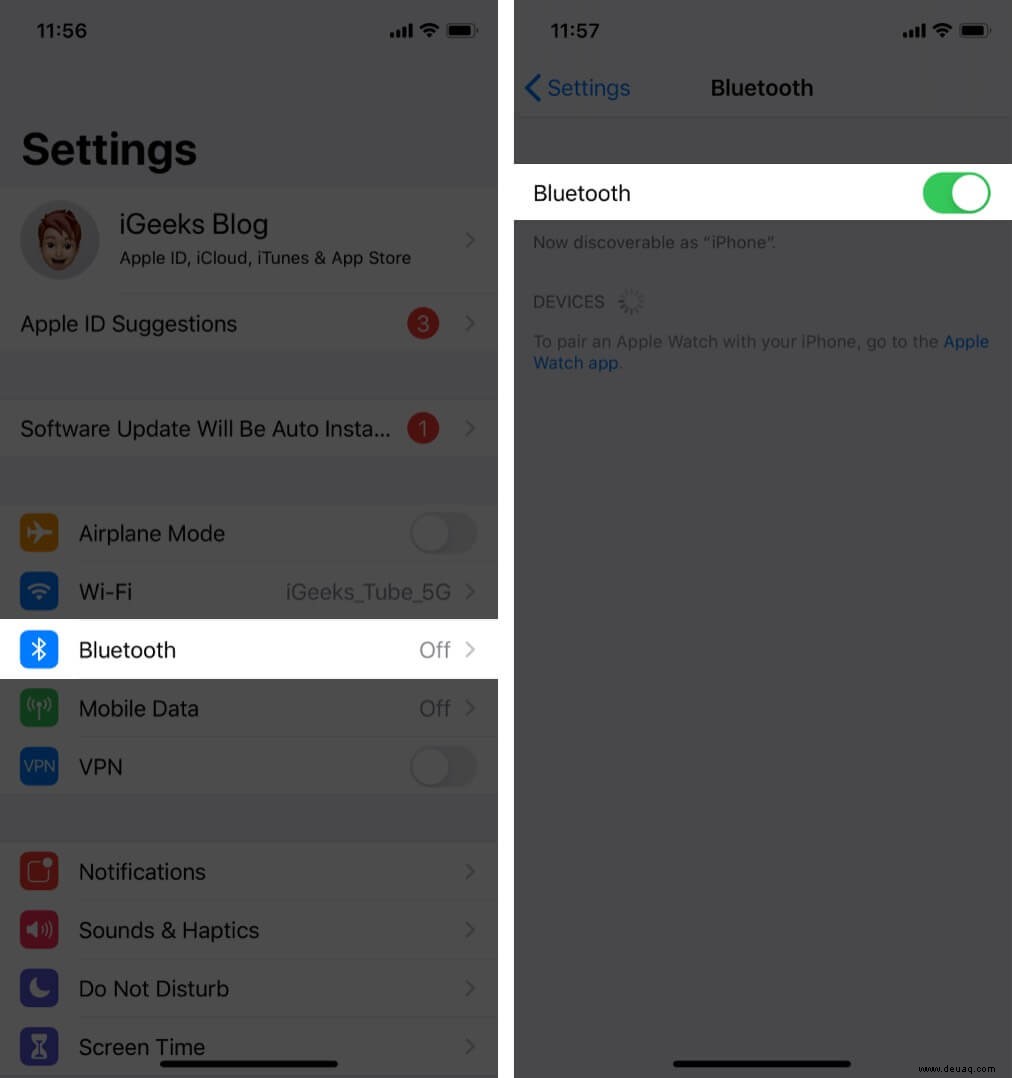
- Öffnen Sie die AirPods-Hülle (belassen Sie die AirPods im Inneren) und halten Sie sie neben Ihr Gerät.
- Drücken Sie lange die Zurück-Taste auf dem Ladecase der AirPods.
- Als nächstes erscheint ein kleines Fenster auf Ihrem iPhone. Tippen Sie auf Verbinden . (Die Setup-Anleitung erscheint auf dem Bildschirm.)
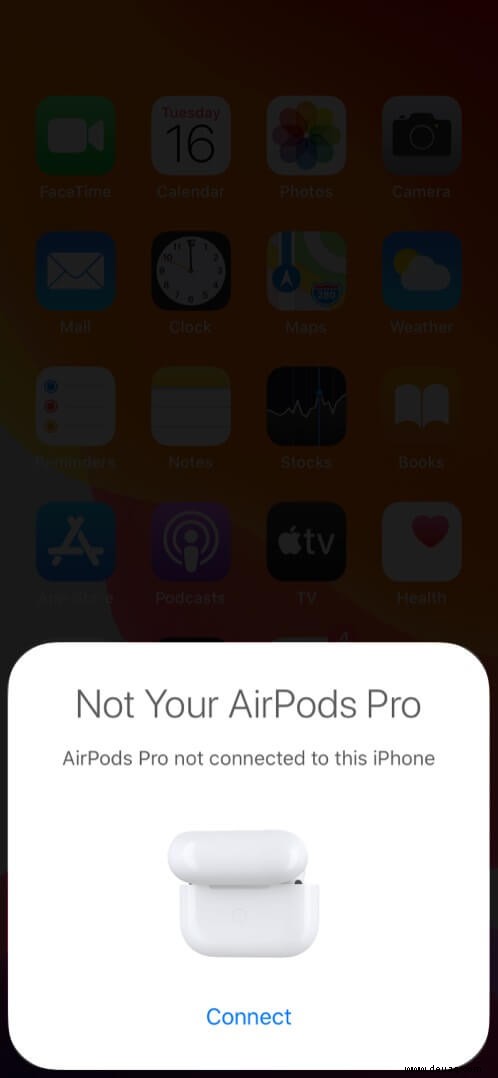
- Wenn Sie AirPods Pro oder AirPods 2 verwenden, haben Sie die Möglichkeit, Siri einzurichten. Tippen Sie auf Siri verwenden und folgen Sie den Anweisungen.
- Tippen Sie auf Fertig .
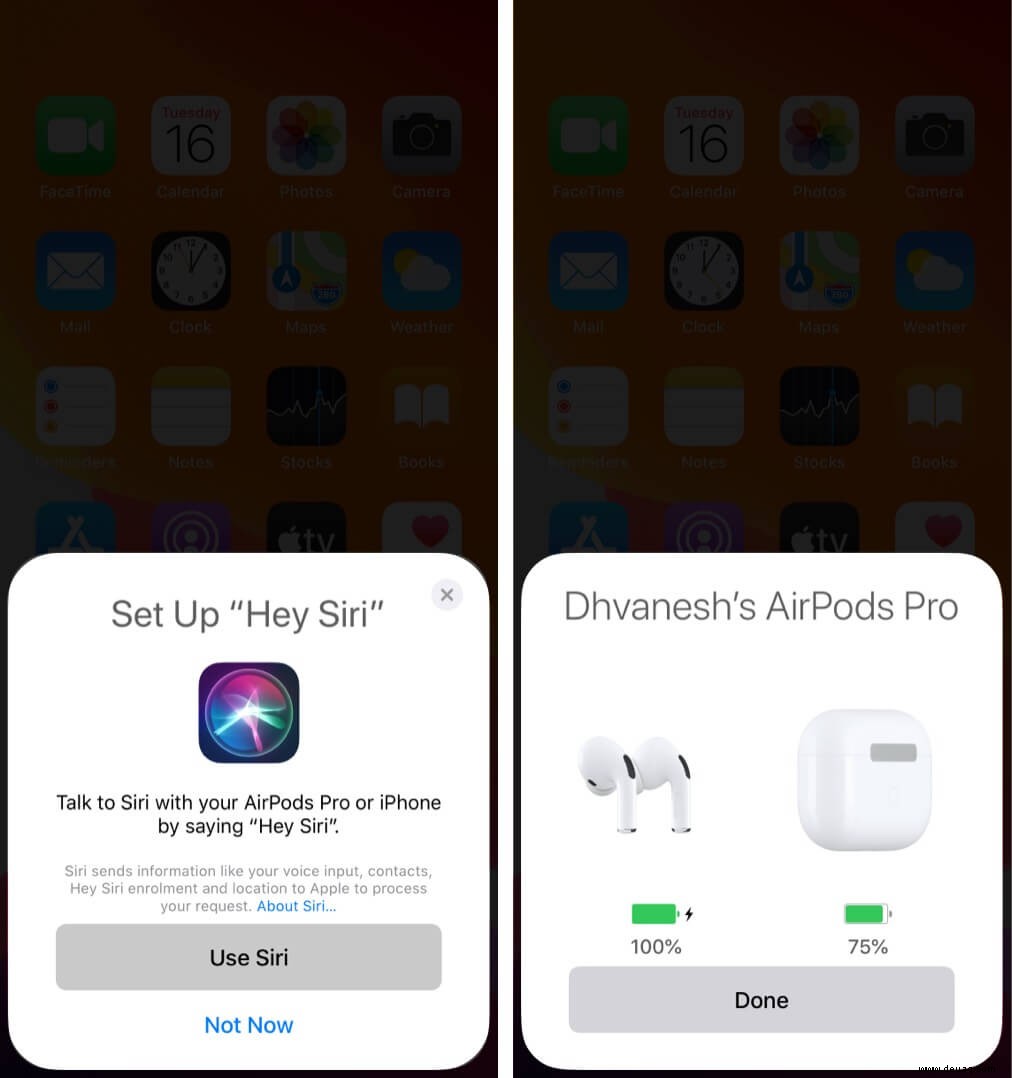
Wenn Sie Ihre AirPods schon einmal mit Ihrem iPhone gekoppelt haben, führen Sie die folgenden Schritte aus;
- Entsperren Ihr iPhone.
- Öffnen Sie die AirPods-Hülle und halte es neben dein iPhone.
- Tippen Sie auf Verbinden , und tippen Sie dann auf Fertig .
Hinweis :Sobald Sie Ihre AirPods mit Ihrem iPhone verbinden, koppelt iCloud sie automatisch mit dem iPad, das mit derselben Apple-ID angemeldet ist. Wenn Sie AirPods nicht mit Ihrem iPhone koppeln können, versuchen Sie die folgenden Schritte:
- Vergewissern Sie sich, dass auf Ihrem Gerät die neueste Version von iOS ausgeführt wird.
- Gehen Sie zum Kontrollzentrum und prüfen Sie, ob Bluetooth aktiviert ist.
- Gehen Sie zu Einstellungen → Bluetooth . Stellen Sie sicher, dass Ihre AirPods als Ihr Audiogerät ausgewählt sind.
- Wenn nichts zu funktionieren scheint, setzen Sie Ihre AirPods zurück. Warten Sie dann 15 Sekunden, bevor Sie erneut eine Verbindung herstellen.
So verbinden Sie AirPods mit einem Mac
Wenn Sie AirPods mit Ihrem iPhone koppeln, werden sie automatisch mit Ihrem Mac gekoppelt. Ihr Mac muss jedoch Handoff unterstützen und mit derselben Apple-ID bei iCloud angemeldet sein. Öffnen Sie anschließend die AirPods-Hülle → Klicken Sie auf die Lautstärkeregelung in der Menüleiste → AirPods auswählen .
Wenn Ihre Kopfhörer nicht mit Ihrem iOS-Gerät verbunden sind, haben Sie die Möglichkeit, sie direkt mit Ihrem Mac zu verbinden.
- Legen Sie die AirPods in ihre Hülle, falls sie es noch nicht sind. Öffnen Sie den Deckel.
- Halten Sie die Setup-Taste gedrückt auf der Rückseite des Gehäuses, bis die Statusanzeige weiß zu blinken beginnt.
- Klicken Sie als Nächstes auf das Apple-Menü auf Ihrem Mac und wählen Sie dann Systemeinstellungen aus.
- Klicken Sie auf Bluetooth .
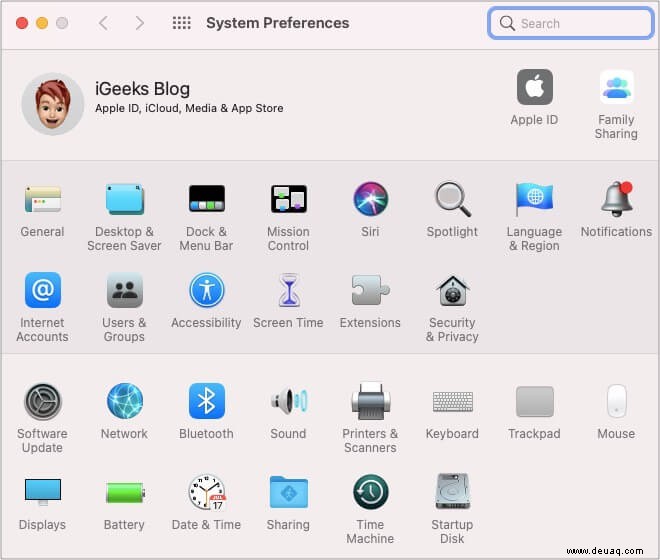
- Wählen Sie schließlich AirPods in der Geräteliste aus und doppelklicken Sie dann entweder auf den Gerätenamen oder klicken Sie mit der rechten Maustaste und wählen Sie „Verbinden“.
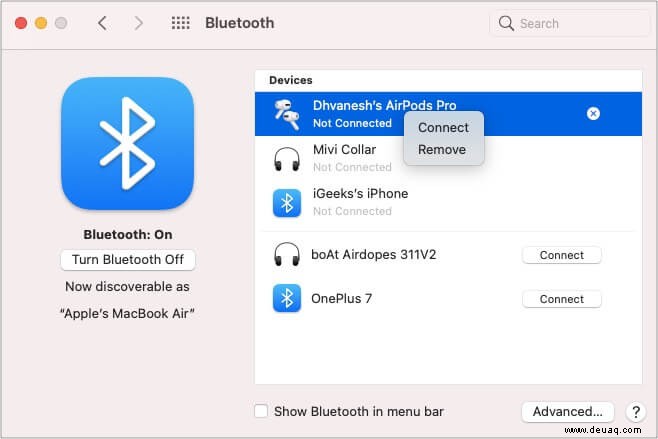
- Klicken Sie außerdem neben dem Gerätenamen auf Optionen, um verschiedene Optionen wie Rauschunterdrückung, Transparenz, automatische Erkennung und mehr anzuzeigen.
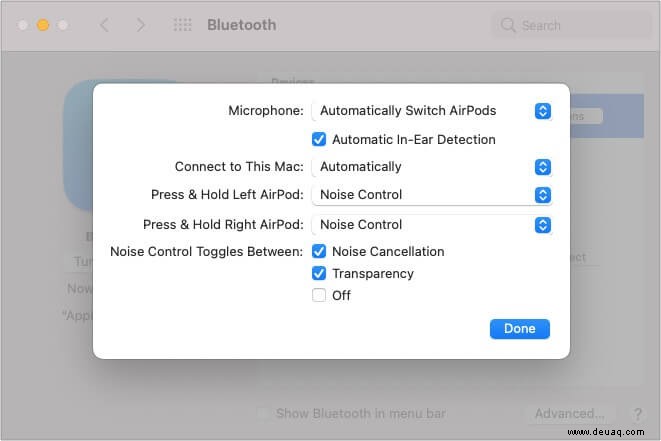
- Tippen Sie auf die Lautstärketaste in der Menüleiste, um Geräuschunterdrückung oder Transparenz zu aktivieren oder zu deaktivieren .
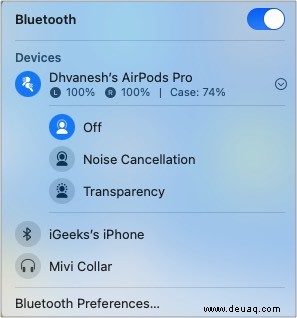
Hinweis :Wenn Sie AirPods nicht mit Ihrem Mac verbinden können, versuchen Sie die folgenden Schritte:
- Überprüfen Sie, ob Ihr Mac AirPods unterstützt, und stellen Sie sicher, dass er auf das neueste macOS aktualisiert ist.
- Entfernen Sie AirPods aus der Liste und versuchen Sie erneut, sie zu koppeln, indem Sie AirPods in der Bluetooth-Liste finden und rechts daneben auf das „X“ klicken. Wiederholen Sie dann den Kopplungsvorgang.
- Wenn nichts geholfen hat, setzen Sie Ihre AirPods zurück. Halten Sie die Taste auf der Rückseite des AirPods-Gehäuses mindestens 15 Sekunden lang gedrückt, bis die Statusanzeige gelb zu blinken beginnt. Versuchen Sie es dann erneut.
So verbinden Sie AirPods mit der Apple Watch
Wenn Sie Ihre AirPods mit Ihrem iPhone koppeln, verbinden sie sich automatisch mit Ihrer Apple Watch. Sie können die Smartwatch und die Ohrhörer jedoch wie jedes Bluetooth-Gerät manuell verbinden.
Dazu
- Legen Sie die Kopfhörer in das Ladeetui .
- Öffnen Sie den Deckel .
- Öffnen Sie die Einstellungen auf Ihrer Apple Watch, scrollen Sie nach unten und tippen Sie auf Bluetooth.
- Halten Sie auf Ihrer Uhr die Einrichtungstaste gedrückt auf der Rückseite, bis die Statusleuchte weiß zu blinken beginnt.
- Als Nächstes sucht die Uhr nach den Kopfhörern und verbindet zu ihnen. Wenn Sie dazu aufgefordert werden, geben Sie einen Hauptschlüssel oder eine PIN ein.
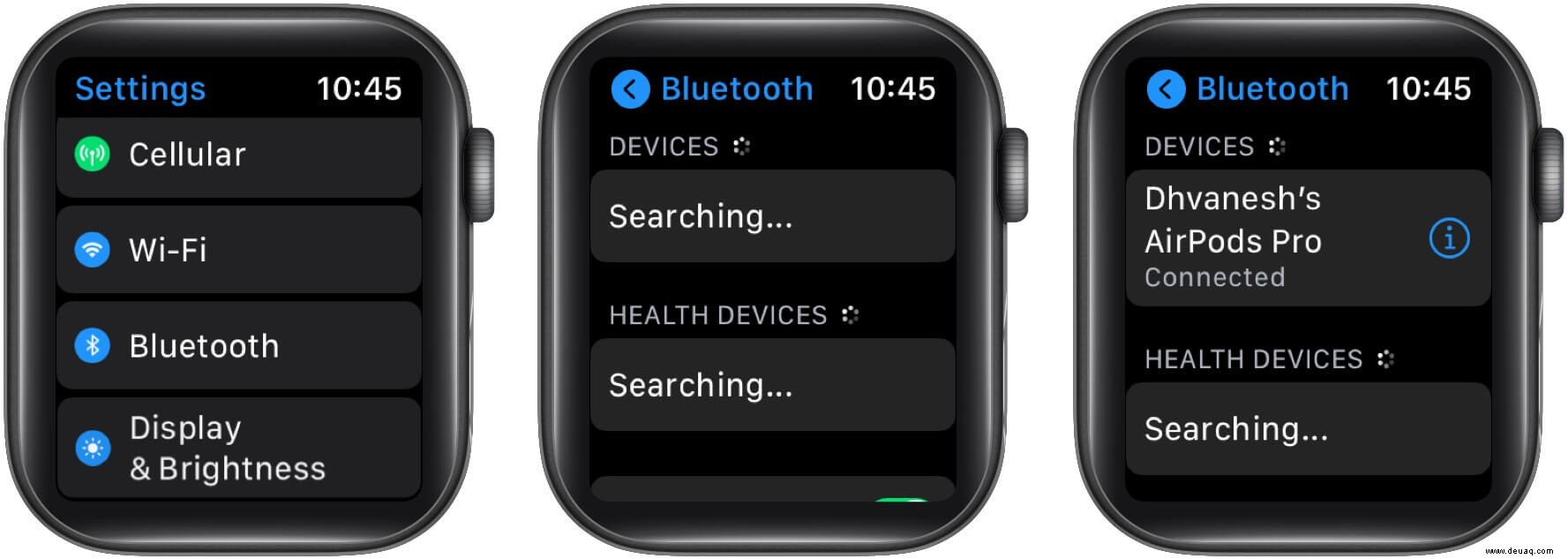
So verbinden Sie AirPods mit Apple TV
- Öffnen Sie das AirPods-Ladecase .
Dann müssen Sie die Kopplung gedrückt halten auf der Rückseite des Gehäuses, bis das Licht blinkt. - Starten Sie als Nächstes die Einstellungen auf Ihrem Apple TV
- Klicken Sie auf Fernbedienungen und Geräte → Bluetooth .
- Wählen Sie schließlich AirPods aus aus der Liste.
So verbinden Sie AirPods mit anderen Nicht-Apple-Geräten
Sie können die drahtlosen Kopfhörer mit Ihren Nicht-Apple-Geräten ziemlich genau wie jedes andere Bluetooth-Gerät verbinden. Versetzen Sie die AirPods einfach in den Kopplungsmodus (überprüfen Sie die Methode oben) → gehen Sie zu den Bluetooth-Einstellungen auf Ihrem Gerät und wählen Sie die Kopfhörer aus.
So ändern Sie die AirPods-Verbindung in Ihren Apple-Geräten
Besitzen Sie mehrere Apple-Geräte? Der Hauptvorteil des Besitzes von AirPods besteht darin, dass Sie sie problemlos zwischen Ihren Apple-Geräten wechseln können. Es ist unglaublich einfach und praktisch.
Um zu erfahren, wie das geht, sieh dir unsere Anleitung zum Wechseln von AirPods mit iPhone, iPad, Apple Watch und Mac an.
So entkoppeln Sie AirPods von iPhone und iPad
Hinweis :Eine Sache, die Sie wissen müssen, ist, dass, wenn Sie die Kopfhörer von Ihrem iPhone entkoppeln, diese automatisch von Ihrem iPad, Mac und Ihrer Apple Watch getrennt werden. Schauen wir uns die Schritte an.
- Öffnen Sie die Einstellungen auf Ihrem iOS-Gerät.
- Tippen Sie auf Bluetooth .
- Tippen Sie auf das i-Symbol neben deinen AirPods.
- Scrollen Sie nach unten und tippen Sie auf Dieses Gerät ignorieren → Tippen Sie auf Gerät vergessen nochmal zur Bestätigung.
Hinweis: Um andere Geräte zu entkoppeln, die über iCloud gekoppelt wurden, tippen Sie zur Bestätigung erneut auf Gerät vergessen.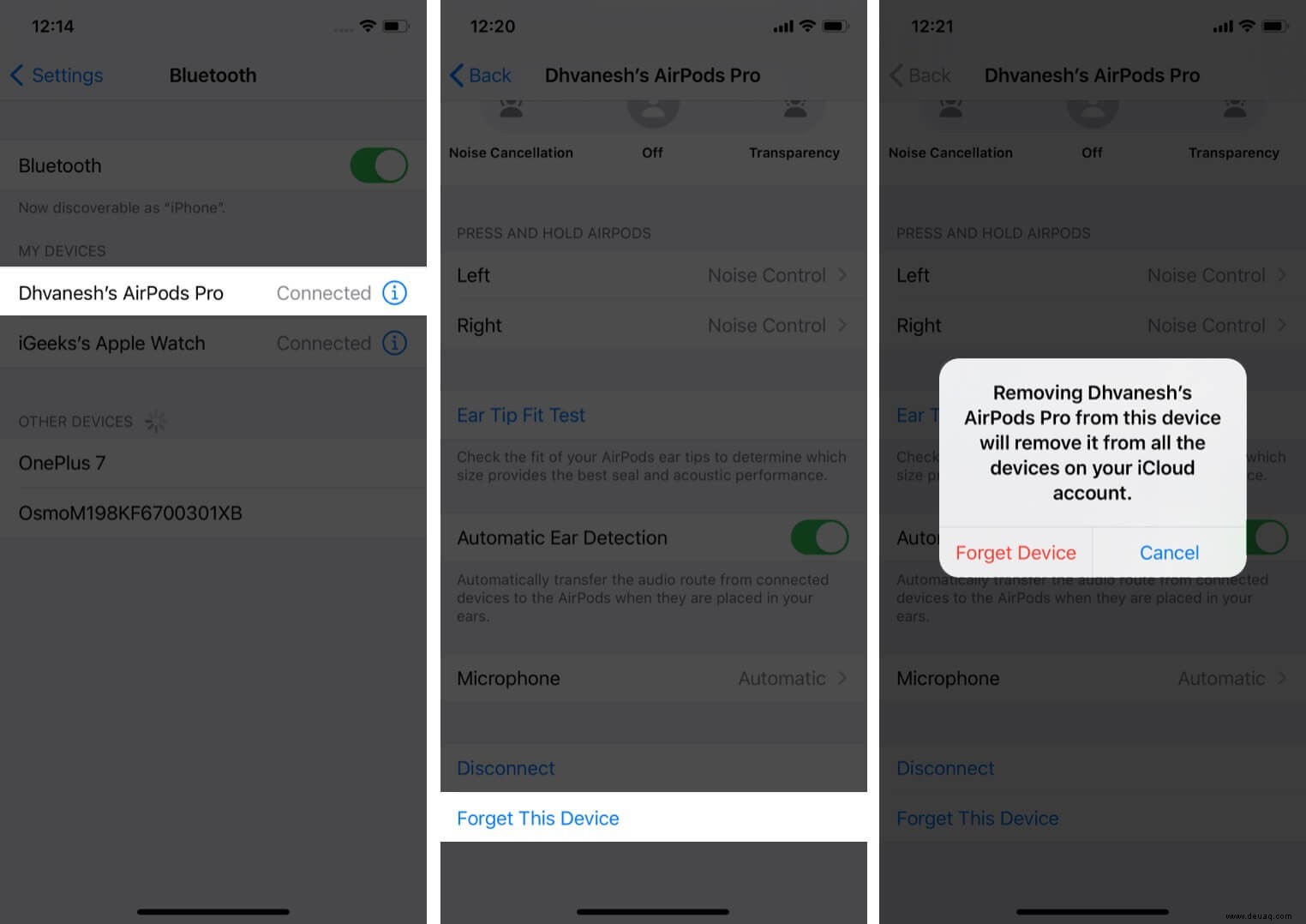
So entkoppeln Sie AirPods vom Mac
- Gehen Sie zunächst zu den Systemeinstellungen → Klicken Sie auf das Bluetooth-Symbol
- Jetzt müssen Sie mit der rechten Maustaste auf Ihre AirPods klicken im Bluetooth-Gerätebereich.
- Wählen Sie Entfernen .
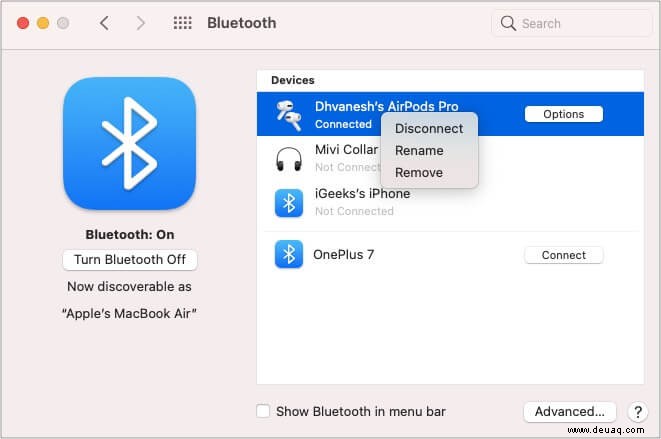
- Klicken Sie zur Bestätigung erneut auf Gerät vergessen.
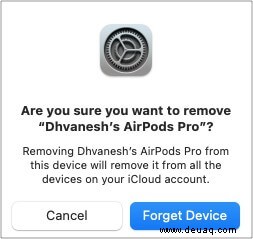
So entkoppeln Sie AirPods von der Apple Watch
Die Schritte sind ähnlich wie auf dem iPhone. Sobald Sie Ihre AirPods von Ihrem iPhone entkoppeln, werden sie außerdem automatisch von Ihrer Apple Watch getrennt.
- Gehen Sie zu Einstellungen .
- Tippen Sie auf Bluetooth .
- Tippen Sie als Nächstes auf das i-Symbol neben deinen AirPods.
- Tippen Sie auf Gerät vergessen .
- Tippen Sie auf Gerät vergessen erneut, um die AirPods von allen Geräten in Ihrem iCloud-Konto zu entfernen.
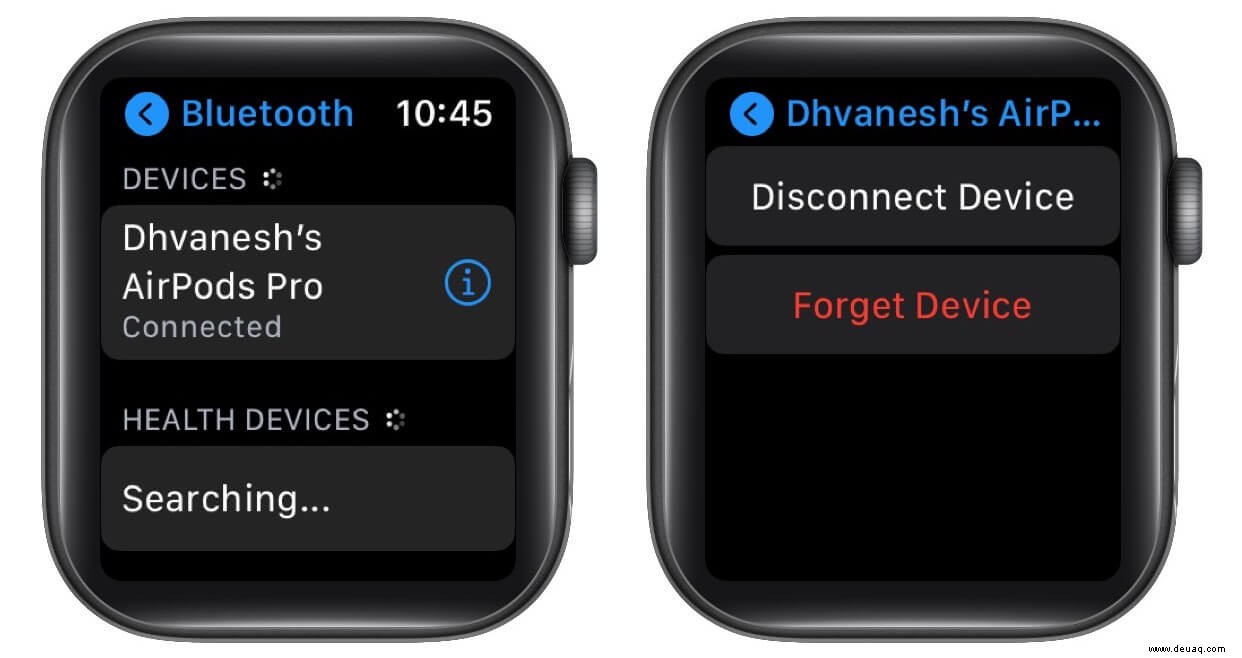
So entkoppeln Sie AirPods von Apple TV
- Öffnen Sie die Einstellungen auf Ihrem Apple TV.
- Klicken Sie als Nächstes auf Fernbedienungen und Geräte → Bluetooth.
(oder Allgemein → Bluetooth bei Apple TV der dritten Generation oder früheren Modellen). - Suchen Sie Ihre Kopfhörer in der Liste und wählen Sie sie aus .
- Wählen Sie jetzt Gerät vergessen.
- Wählen Sie Gerät vergessen erneut zur Bestätigung.
Vernetzte AirPods sind das Rückgrat des Apple-Ökosystems
So einfach ist das. Ich hoffe, diese Anleitung hat die Schritte zum Koppeln Ihrer AirPods mit Ihrem Apple und anderen Geräten vereinfacht. AirPods sind echte kabellose Kopfhörer, die ein großartiges Klangerlebnis und Siri-Unterstützung bieten. Daher sind sie zweifellos meine erste Wahl für Musik- und Video-Streaming.
Welche Eigenschaften sind dir bei deinen AirPods aufgefallen? Wir würden gerne von den Funktionen hören, die Sie in Kopfhörern der nächsten Generation sehen möchten. Wer weiß, wie die Kopfhörer von Apple in 10 Jahren aussehen werden?
Sie möchten auch einen kurzen Blick auf diese Beiträge werfen:
- So beheben Sie das Kondensationsproblem der AirPods Max (4 Tipps zur Vorbeugung)
- Beste wasserdichte AirPods Pro-Hüllen
- So verbinden Sie zwei AirPods mit einem Mac
- Beste AirPods-Alternativen